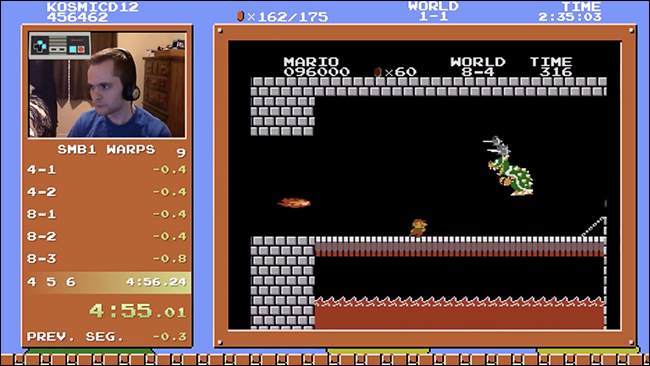เช่นเดียวกับแอปเกมต่างๆ Steam จะเริ่มทำงานโดยอัตโนมัติเมื่อคุณลงชื่อเข้าใช้คอมพิวเตอร์ของคุณ ซึ่งอาจทำให้แบนด์วิดท์อุดตันเนื่องจากเกมจะอัปเดตโดยอัตโนมัติหรือปรากฏทางออนไลน์เมื่อคุณไม่ได้ตั้งใจ การเริ่มต้นอัตโนมัติของ Steam นั้นง่ายต่อการปิดอย่างรวดเร็ว
บน Windows ให้คลิก Steam> การตั้งค่าเพื่อเปิดหน้าจอการตั้งค่า บน Mac ให้คลิก Steam> การตั้งค่าเพื่อเปิดหน้าจอการตั้งค่า
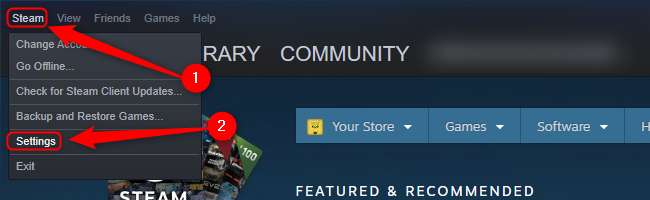
เมื่อคุณอยู่ในเมนูการตั้งค่าหรือค่ากำหนดให้คลิกแท็บ "อินเทอร์เฟซ" ทางด้านซ้ายของหน้าต่างใหม่
จากนั้นมองหาช่องทำเครื่องหมาย“ เรียกใช้ Steam เมื่อคอมพิวเตอร์ของฉันเริ่มทำงาน” แล้วยกเลิกการเลือก
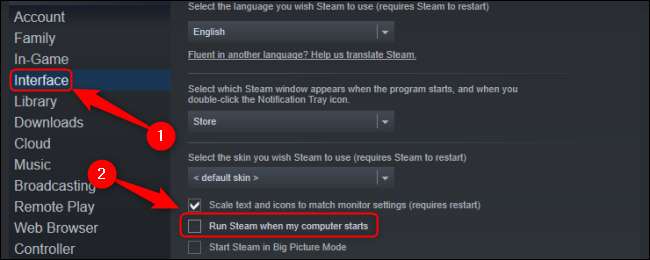
เมื่อคุณแก้ไขการตั้งค่าตามต้องการแล้วให้คลิก "ตกลง" เพื่อปิดเมนูนี้และเพื่อยืนยันการตั้งค่า
หากคุณกำลังเล่นบน Windows 10 คุณสามารถเลือกที่จะทำแทนได้ ปิดการใช้งานโปรแกรมเริ่มต้นผ่าน Windows Task Manager . คุณสามารถ ป้องกันไม่ให้โปรแกรมบางโปรแกรมเปิดขึ้นเมื่อบูตบน Mac โดยเปิด System Preferences> Users & Groups> Login Items และยกเลิกการเลือกโปรแกรมที่ต้องการ
ที่เกี่ยวข้อง: วิธีจัดการแอปพลิเคชันเริ่มต้นใน Windows 8 หรือ 10